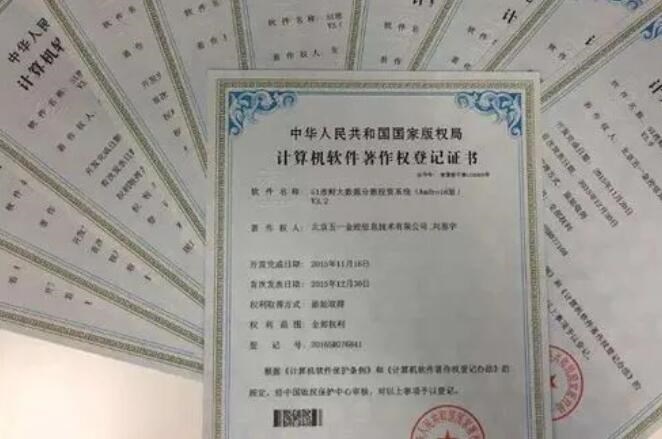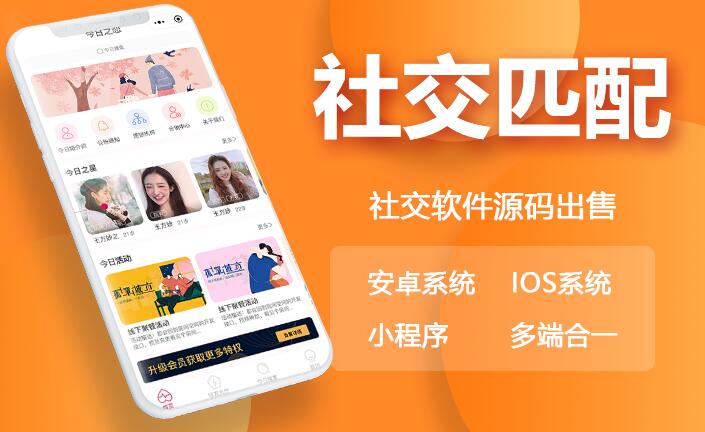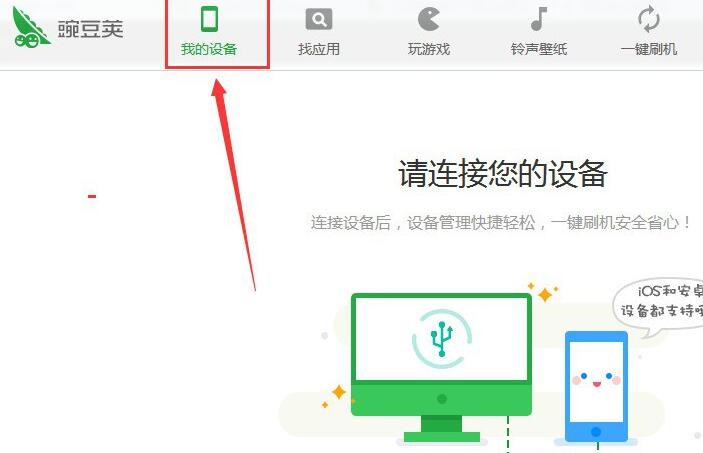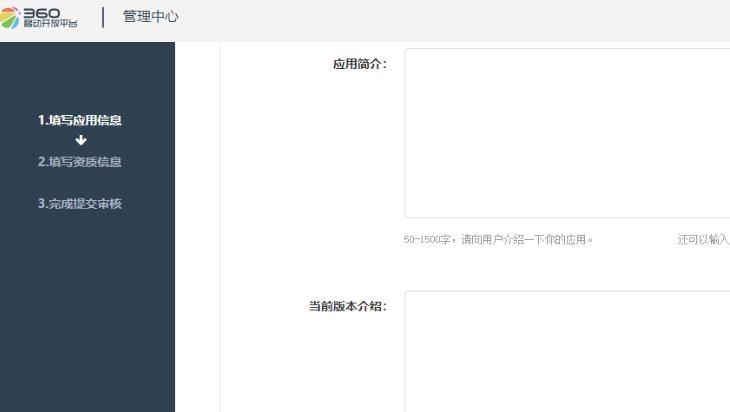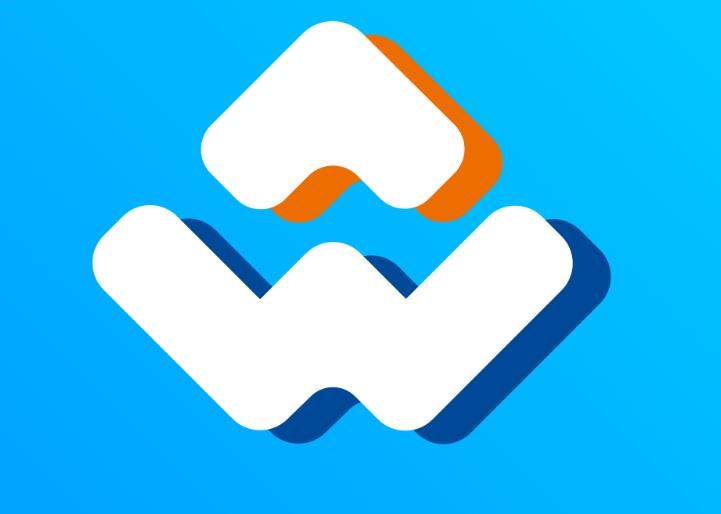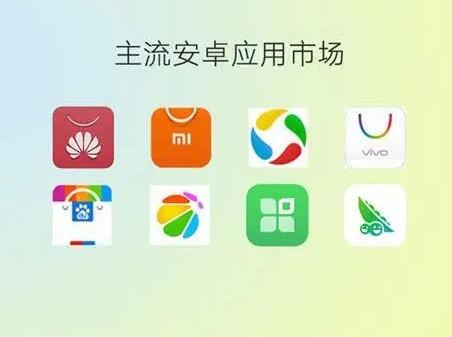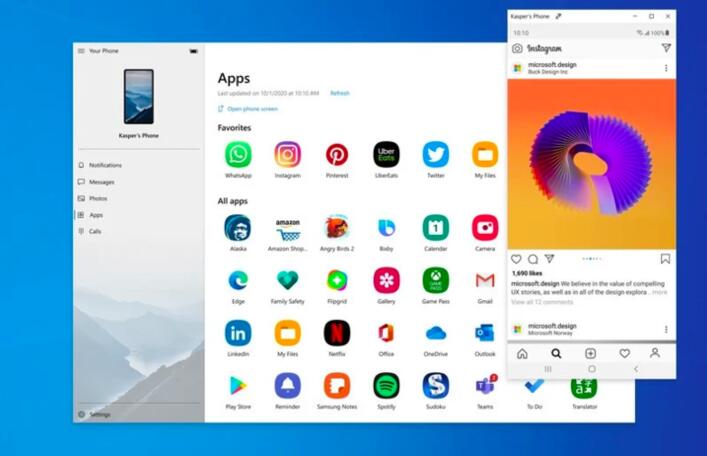在这篇文章中,我们将详细介绍如何使用IntelliJ IDEA进行Android应用开发。我们将从创建一个新项目开始,然后逐步讲解代码编写、模拟器调试、应用打包等关键流程。
IntelliJ IDEA是一款功能强大的集成开发环境(IDE),专为Java和Kotlin等编程语言定制,在Android应用开发方面也有很安卓app好的表现。其强大的智能补全、代码分析、调试工具等特点,使得开发者能够高效地进行开发工作。
1. 创建一个新的Android项目
在开始之前,请确安卓APP开发保您已安装了IntelliJ IDEA,以及最新的Android SDK。
– 打开IntelliJ IDEA,选择“Create New Project”。
– 在新项目向导中,选择“Android”,然后点击“Next”。
– 在接下来的界面中,选择“Application name”,输入您的应用名称,然后设置其他相关选项,如公司域、包名、项目位置等。点击“Next”继续。
– 然后,选择您想要支持的Android最低版本,以及目标版本。点击“Next”。
– 接下来选择您的项目模板。目前有多种可用,如“Empty Activity”,“Navigation Drawer”,“Tabbed Activity”等。选择适合您的项目类型的模板,然后点击“Next”。
– 为您的主Activity和布局文件命名,点击“Finish”以生成新项目。
2. 了解项目结构
新项目创建成功后,您会看到以下的项目结构:
– app: 包含您的应用源代码和资源文件。
– build: 包含编译生成的文件。
– gradle: 包含Gradle的相关配置。
– res: 包含图片、布局、样式等资源。
– src: 包含Java或Kotlin源代码。
3. 编写代码
在IntelliJ IDEA中,您可以方便地进行代码编写。
– 打开src目录下的Java或Kotlin源代码文件,如MainActivity.java。
– 在类中,您可以添加方法和变量,IntelliJ IDEA将对代码进行实时语法检查和提示。
– 若要引入新的库和依赖,您可以修改项目的build.gradle文件。
4. 设计界面
要设计您的应用界面,只需编辑res目录下的布局文件。
– 打

开res/layout/目录下的布局文件,如activity_main.xml。
– IntelliJ IDEA提供了一个可视化的布局编辑器,可以方便地进行元素的添加和调整。
– 若要修改颜色、样式等,可以编辑res/values/目录下的相关文件。
5. 模拟器调试
运行您的应用前,需要先配置一个Android虚拟设备(AVD)。
– 打开IntelliJ IDEA的“AVD Manager”,创建一个新的虚拟设备。
– 选择您的设备配置、系统版本等,然后点击“Finish”创建。
– 返回到您的项目,点击工具栏上的“Run”按钮,选择您刚刚创建的虚拟设备。
– 您的应用将启动并在模拟器上运行。您可以使用模拟器来模拟各种设备和系统版本,以测试应用的兼容性。
6. 打包与发布
应用开发完成后,需要将其打包为APK文件,以便发布到Google Play等应用商店。
– 在IntelliJ IDEA中,选择“Build”>“Generate Signed APK”。
– 按照向导步骤创建一个新的签名证书,或使用现有的证书。
– 输入签名信息,然后点击“Finish”,IDEA将为您生成已签名的APK文件。
至此,您已成功使用IntelliJ IDEA进行了一个简单的Android应用开发。该平台提供了丰富的工具和功能,可以进一步提高您的开发效率。希望这篇教程对您有帮助,祝您在Android应用开发的道路上越走越远!